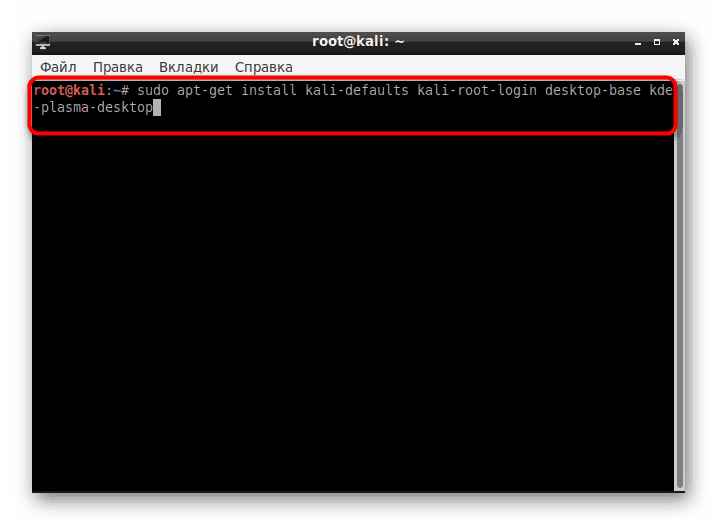Инсталирајте КДЕ на Кали Линук
Активни корисници дистрибуција оперативног система Линук понекад постављају себи задатак промене окружења радне површине из различитих разлога. Власници Кали Линука нису били изузетак, јер функционалност овог склопа омогућава постављање готово било ког од расположивих окружења. У данашњем чланку желимо приказати поступак промене графичке љуске у добро познати КДЕ.
Садржај
Инсталирајте КДЕ на Кали Линук
КДЕ је једна од најпопуларнијих графичких скинова која је стандардна у многим дистрибуцијама. Постоји могућност за преузимање склопа с овим окружењем на званичном веб месту Кали, тако да ако нисте инсталирали ОС и желите да имате КДЕ, топло препоручујемо да одмах преузмете одговарајућу верзију. Детаљна упутства за инсталирање платформе у нашем другом материјалу ћете наћи на следећем линку, али директно прелазимо на инсталацију љуске.
Прочитајте и: Кали Линук Водич за инсталацију
1. корак: Преузмите компоненте
Поред промена у изгледу радне површине, корисници добијају и низ додатних функција - стандардни програми, напредне поставке интерфејса и још много тога. Све то такође треба преузети и инсталирати. Срећом, читав поступак се врши преко стандардне конзоле са једном наредбом.
- Отворите мени, идите на одељак „Уобичајене апликације“ , изаберите одељак „Систем“ или „Систем“ и тамо потражите апликацију „Терминал“ .
- Напишите наредбу
apt-get install kali-defaults kali-root-login desktop-base kde-plasma-desktop, ако желите да инсталирате КДЕ Пласма, притисните тастер Ентер .![Наредба за инсталирање КДЕ окружења за радну површину у Кали Линук]()
Корисницима који желе да инсталирају само скуп стандардних компоненти, верзију за нетбоокове или комплетни КДЕ пакет саветује се да се окрену у три одвојене команде, представљене у наставку.
apt-get install kali-defaults kali-root-login desktop-base kde-plasma-netbookapt-get install kali-defaults kali-root-login desktop-base kde-standardapt-get install kali-defaults kali-root-login desktop-base kde-full - Након активирања команде, на екрану ће се појавити обавештење о томе да ће се неки пакети ажурирати и заузети простор на диску. Потврдите операцију одабиром опције Д.
- Очекујте преузимање и инсталирање пакета. Брзина овог корака зависи од стабилности Интернет везе и снаге рачунара.
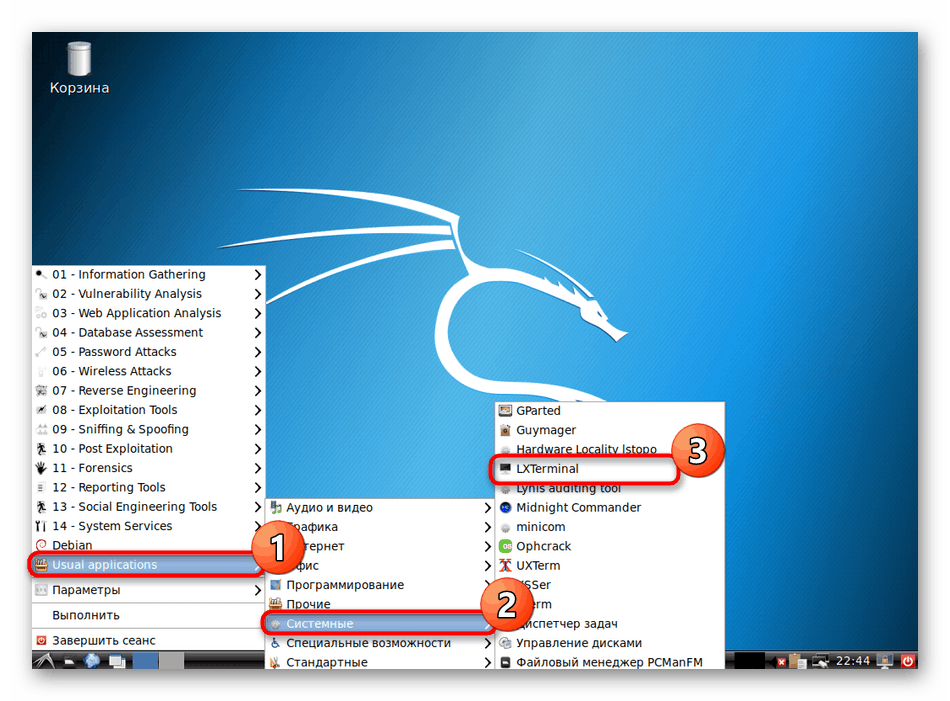
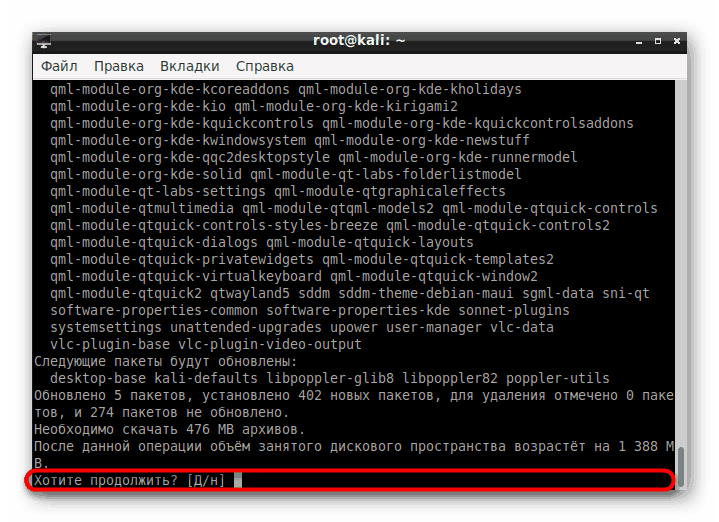
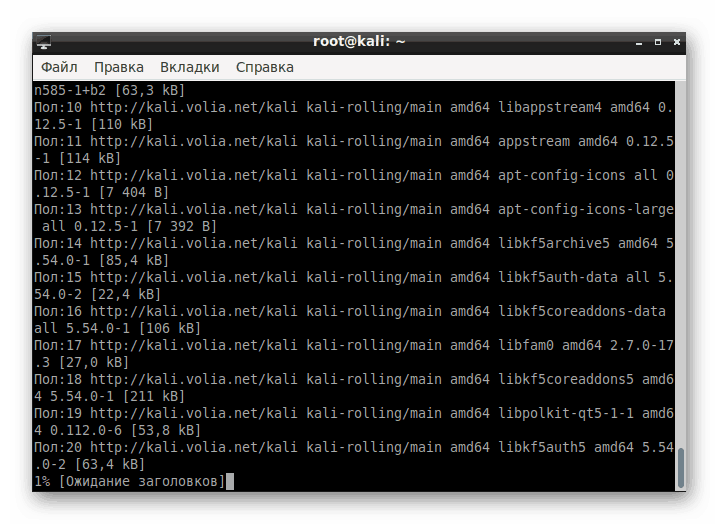
Корак 2: Подешавање Управитеља екрана
Менаџер екрана одговоран је за перформансе графичке љуске. За Линук је развијено неколико њих како би се осигурало правилно функционисање различитих радних окружења. Током инсталације КДЕ-а биће додан и нови Менаџер који ћете морати да конфигуришете:
- Након одређеног тренутка током преузимања пакета, у конзоли ће се појавити засебан прозор са обавештењем о конфигурацији Дисплаи Манагер-а. Потврдите прелазак на конфигурацију одабиром „ОК“ .
- Помоћу стрелица на тастатури пребаците стандардни Манагер на лигхтдм , а затим кликните на „ОК“ .
- У "Терминалу" потврдите унос промена у системске датотеке опцијом И.
- Након што је инсталација завршена, поновно покрените оперативни систем кроз
sudo reboot.
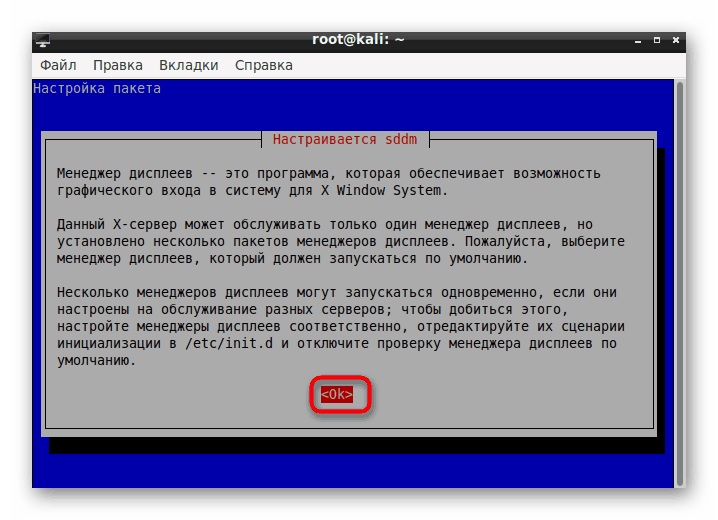
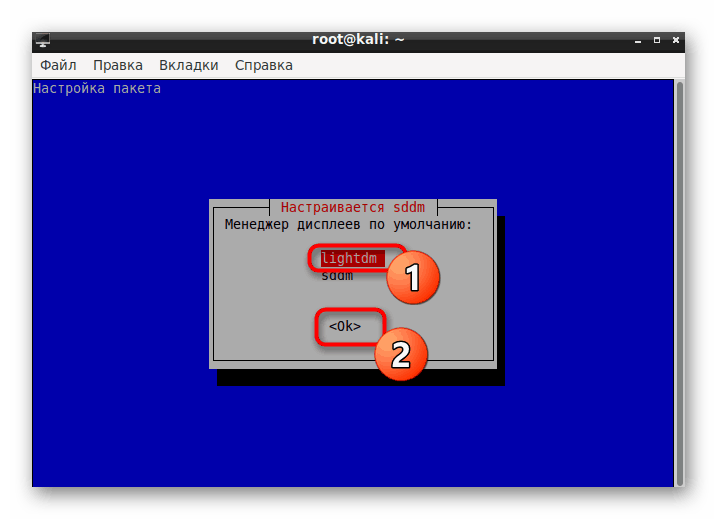

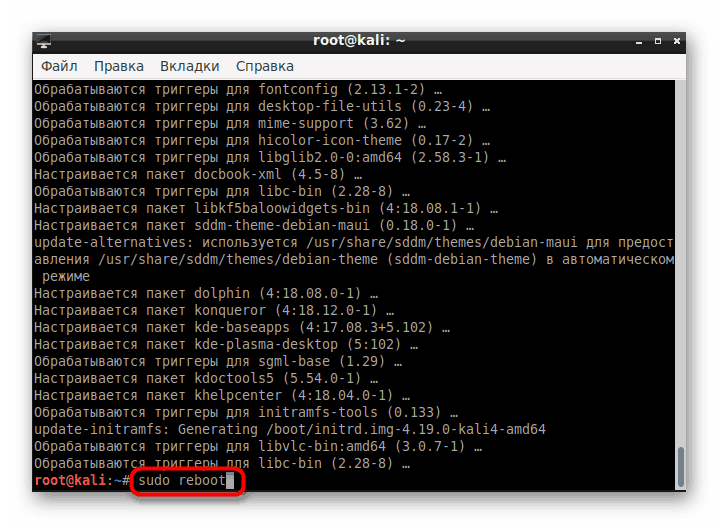
Корак 3: Пријава и подешавање
Ако пре тога нисте имали радно окружење, након поновног покретања можете одмах наставити са конфигурацијом. У супротном, у почетном прозору ћете морати да одаберете љуску:
- У горњем десном углу изаберите икону поставки.
- Отвориће се скочни мени на коме ће ставка „Плазма“ бити означена маркером.
- Након уласка кроз мени, идите на Подешавања> КДЕ системске поставке .
- Прилагодите своје КДЕ компоненте. Овде има пуно тачака које ће вам омогућити да креирате флексибилну конфигурацију.
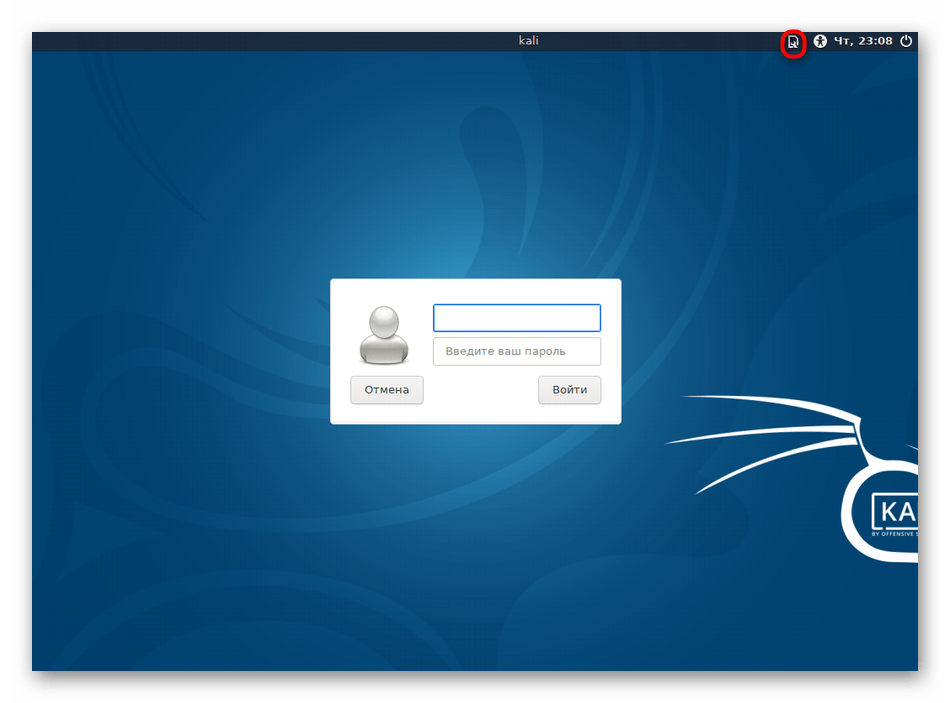
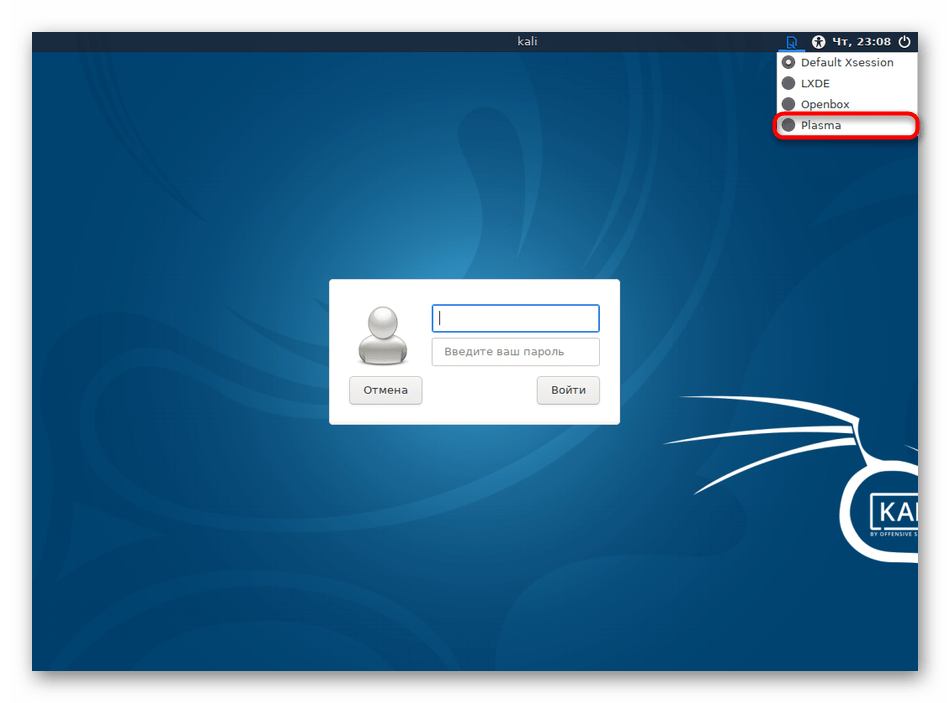
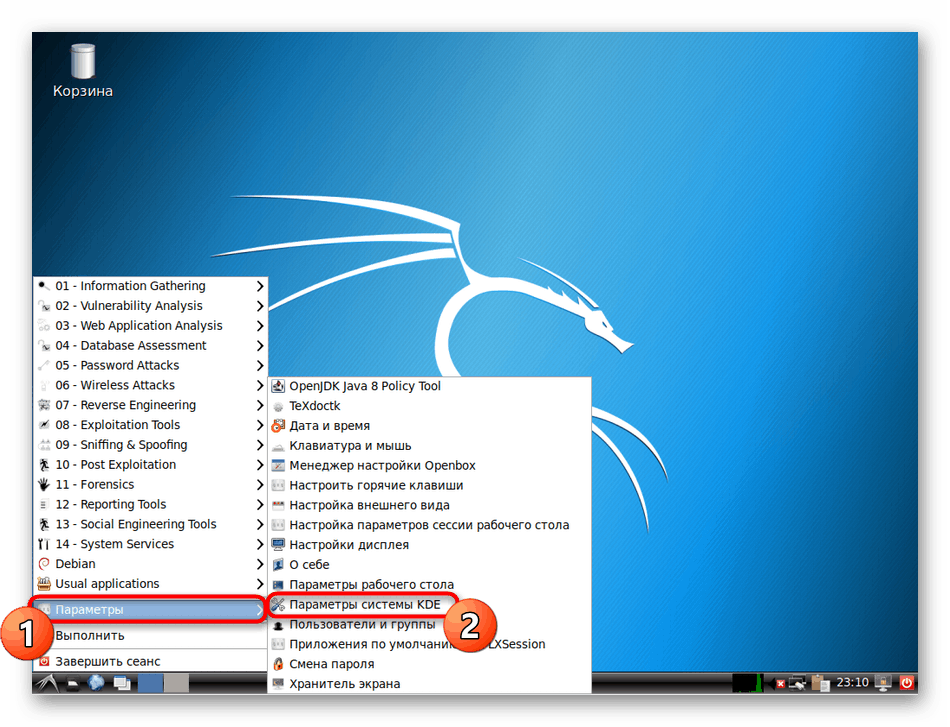
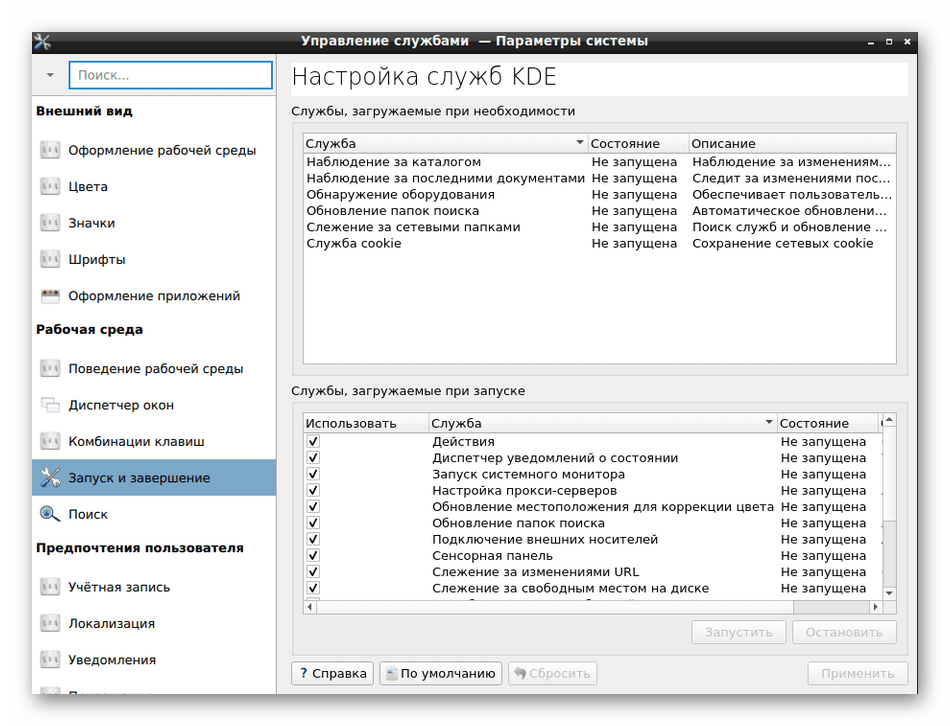
Такође бих хтео да приметим update-alternatives --config x-session-manager наредбе конзоле update-alternatives --config x-session-manager . Омогућује вам промену тренутне љуске преко конзоле.
Корак 4: Уклањање старе љуске
Неки корисници не желе да на рачунару имају две шкољке. У овом случају, стари се може избрисати за само неколико минута, остављајући само КДЕ. Погледајмо уклањање користећи примјер чувеног ЛКСДЕ:
- Отворите конзолу и напишите
apt-get remove lxde-core lxde. - Потврдите радњу.
- Очекујте крај поступка.
- Након деинсталације, поново покрените рачунар преко команде за
reboot. - Након тога, икона КДЕ ће се појавити на екрану и преузимање ће почети.
- Сада можете да наставите са радом са новом шкољком.
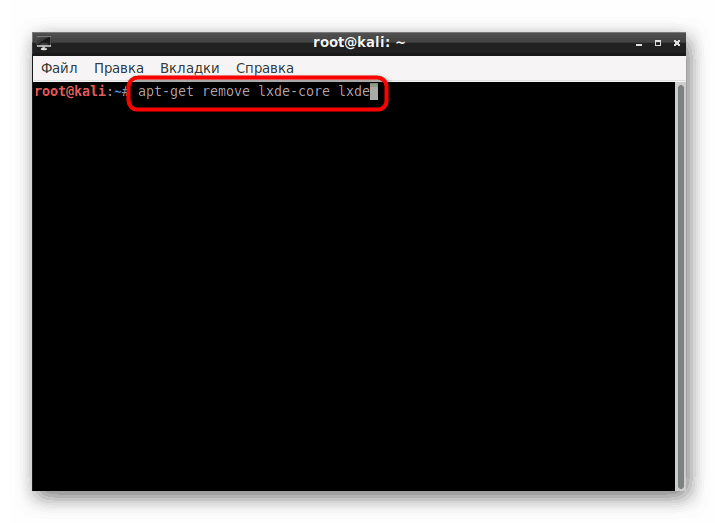
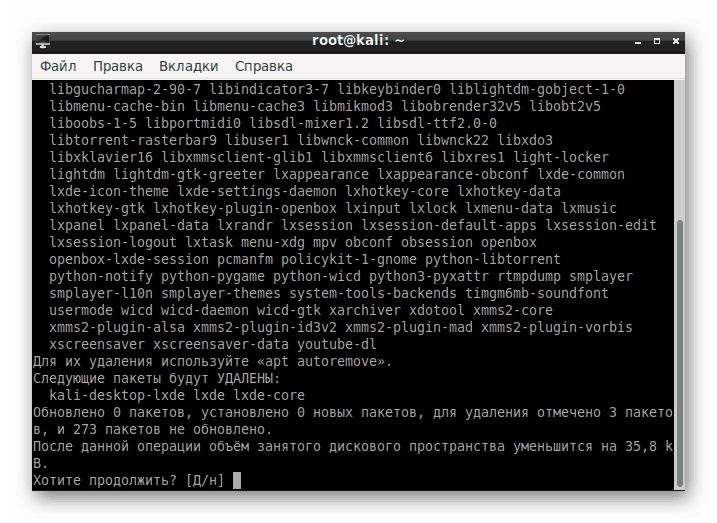
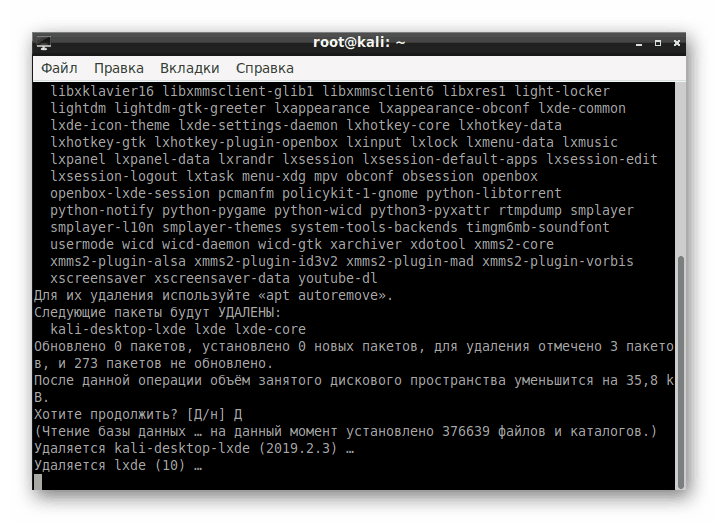
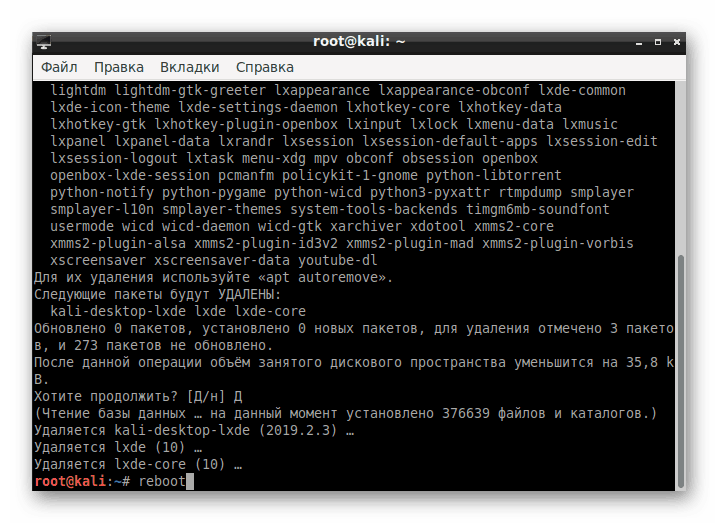
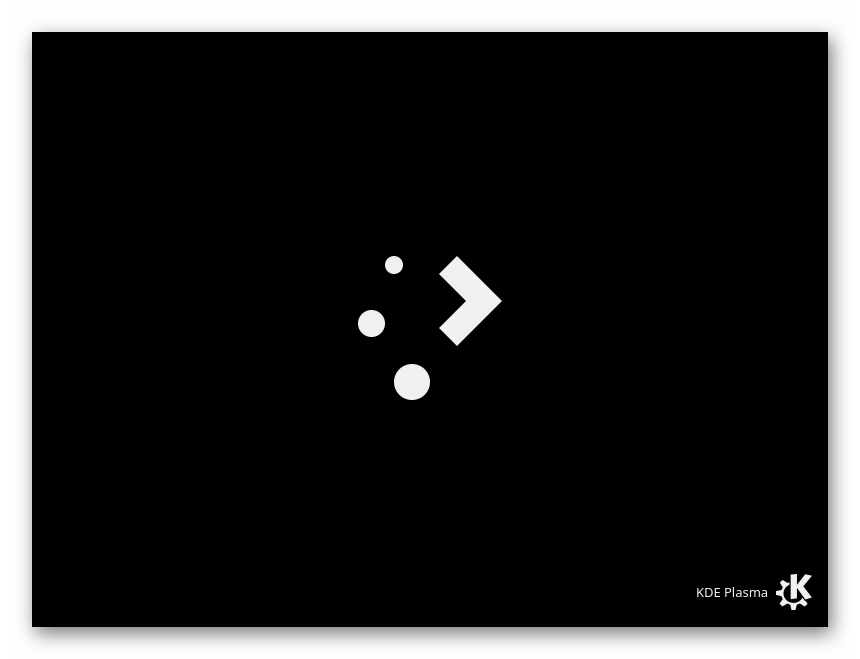
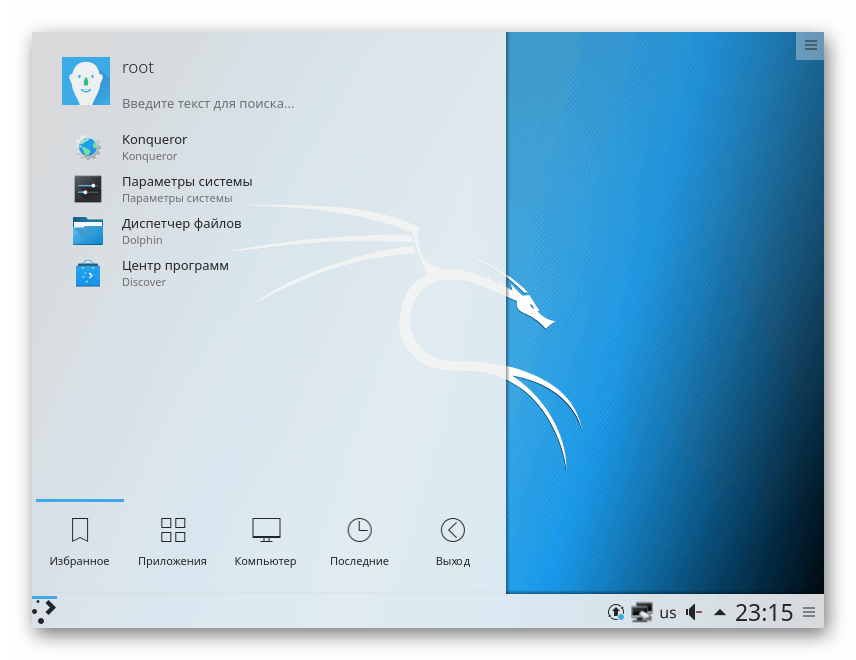
Власници других окружења мораће да унесу команде мало другачијег садржаја:
- Цимет -
apt-get remove cinnamon - Ксфце -
apt-get remove xfce4 xfce4-places-plugin xfce4-goodies - Гноме -
apt-get remove gnome-core - МАТЕ -
apt-get remove mate-core
Ако на овом списку нисте нашли своје окружење, потражите тамо званичну документацију да бисте тамо пронашли потребне информације.
Решавање проблема с инсталирањем КДЕ на Кали Линук
У неким случајевима, корисници се суочавају са различитим врстама проблема приликом покушаја преузимања КДЕ. У већини ситуација, након покретања команде, појављује се обавештење „Не могу лоцирати пакет кде-пласма-десктоп“ , што указује да пакет не може да се нађе. Ако наиђете на такав проблем, препоручујемо вам да следите упутства у наставку.
- Да бисте започели, инсталирајте гедит уређивач текста да бисте поједноставили даљи рад са конфигурационом датотеком. Да бисте то учинили, унесите наредбу
apt-get install gedit. - Потврдите додавање нових датотека у систем.
- На крају инсталације покрените конфигурацијску датотеку тако што ћете
gedit /etc/apt/sources.list. - На крају датотеке уметните следећи садржај:
# deb cdrom:[Debian GNU/Linux 7.0 _Kali_ - Official Snapshot amd64 LIVE/INSTALL Binary 20130315-11:02]/ kali contrib main non-free
# deb cdrom:[Debian GNU/Linux 7.0 _Kali_ - Official Snapshot amd64 LIVE/INSTALL Binary 20130315-11:02]/ kali contrib main non-freeдеб 12345тпхттп.кали.орг/кали кали главни неплаћени допринос
деб-срц 12345тпхттп.кали.орг/кали кали главни неплаћени допринос## Безбедносне исправке
деб 12345тпсецурити.кали.орг/кали-сецурити кали / исправке главни допринос нон-фрее
деб-срц 12345тпсецурити.кали.орг/кали-сецурити кали / исправке главни допринос нон-фрее - Спремите измене кликом на одговарајуће дугме.
- Упишите
sudo apt-get update, активирајте га и након што се појави нови ред уноса, покушајте поново инсталирати.
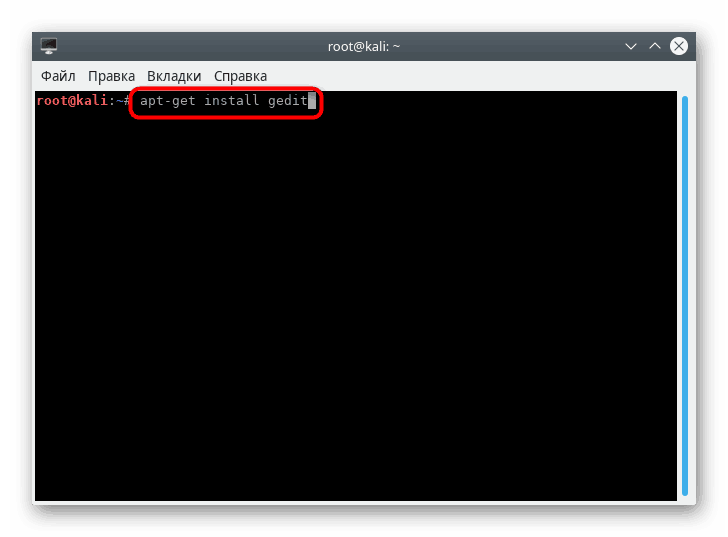
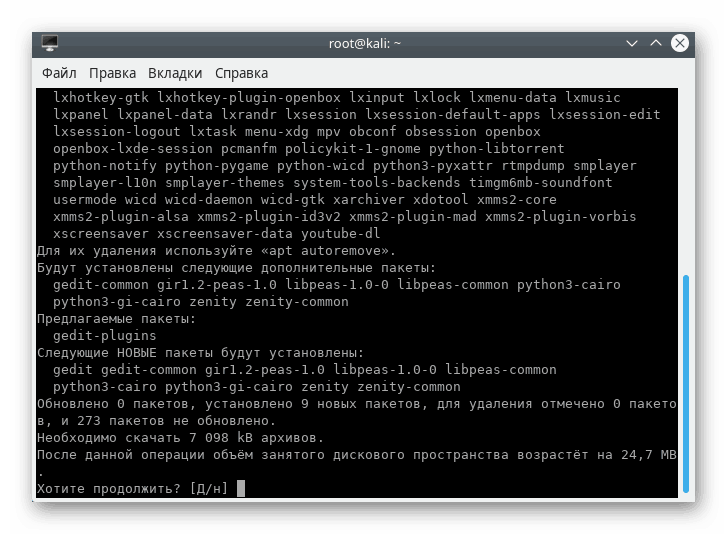
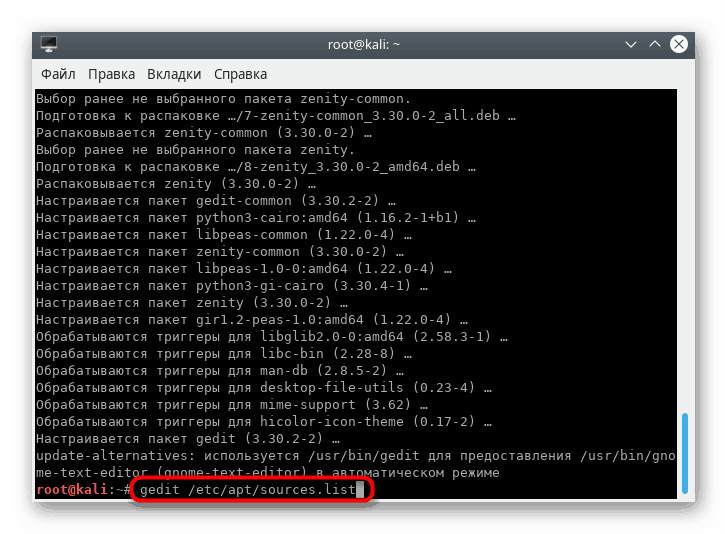
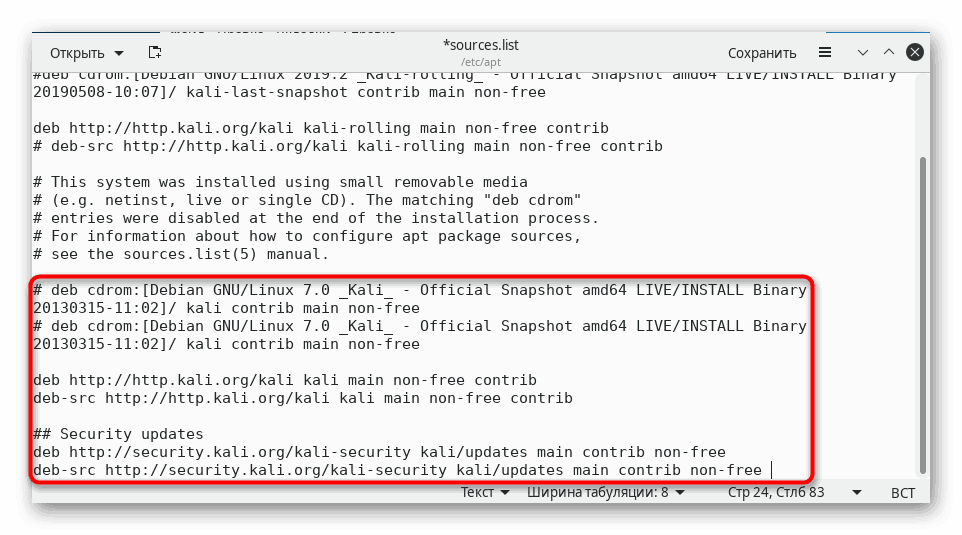
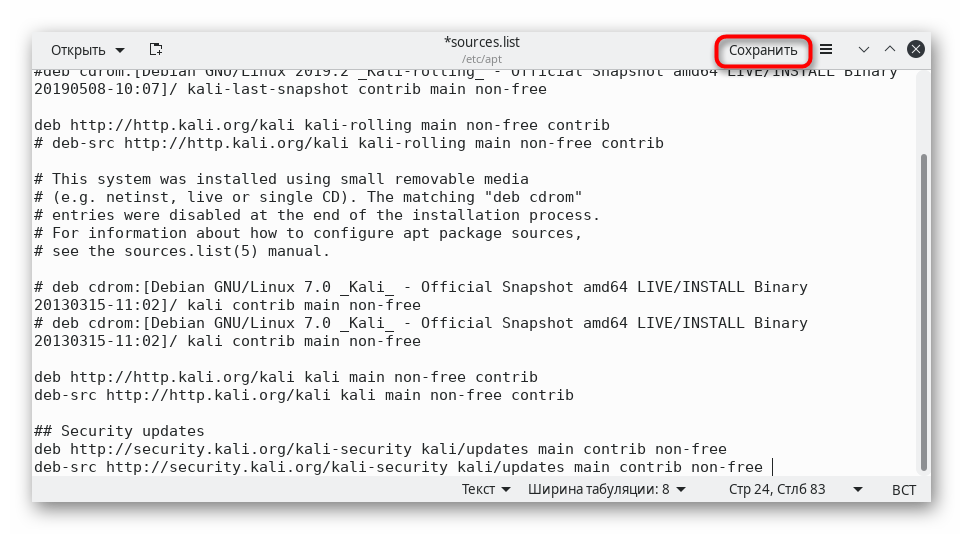
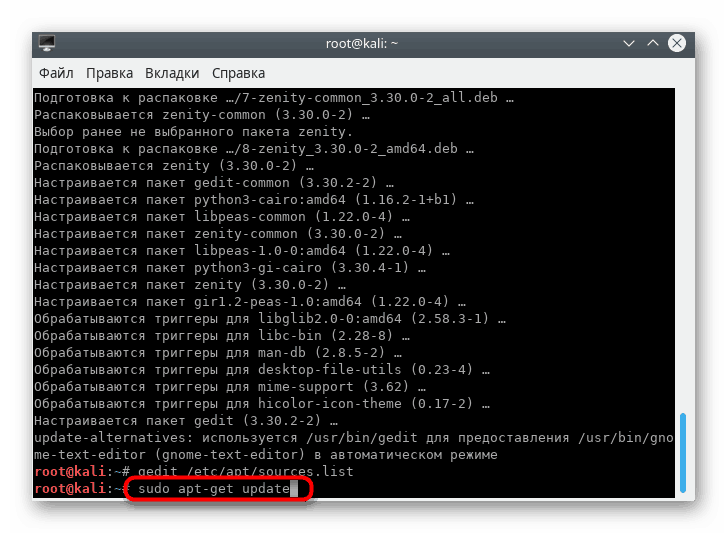
Остали проблеми су довољно ретки и углавном су повезани са непажњом самих корисника. На пример, негде је пропуштено слово или после речи нема места. Кад примите обавештења, увек их прво прочитајте, можда се они једноставно реше. У другим ситуацијама, препоручујемо вам да се обратите службеној документацији дистрибутивног комплета и окружењу радне површине.
Сада сте упознати са процедуром инсталирања КДЕ-а у Кали Линуку. По истом принципу су инсталирани и други медији. Да бисте сазнали информације о најпопуларнијим од њих, нудимо у нашем другом водичу на доњем линку.
Прочитајте и: Линук шкољке за радне површине